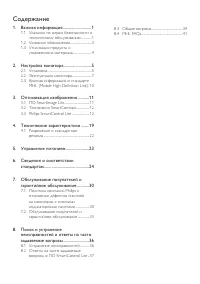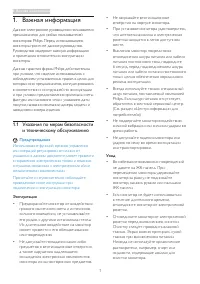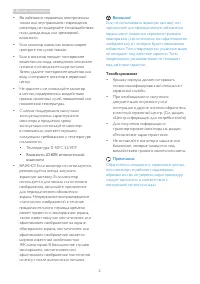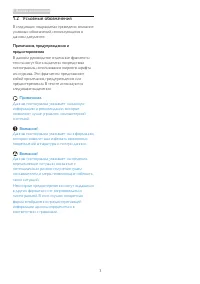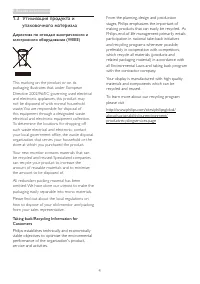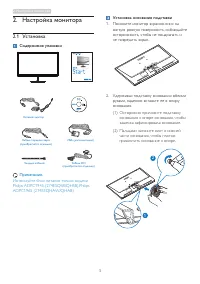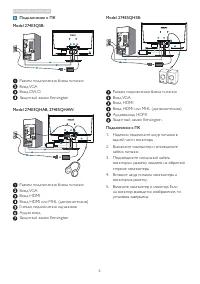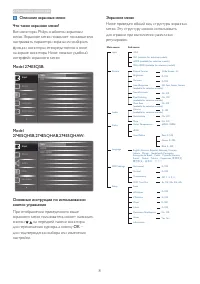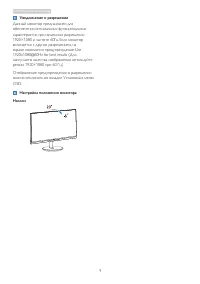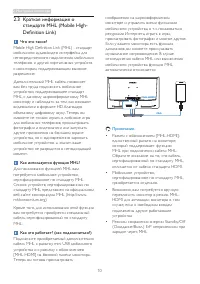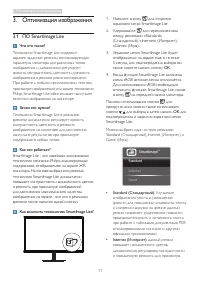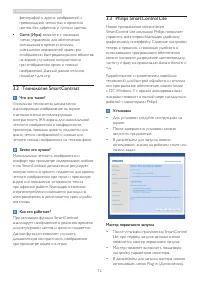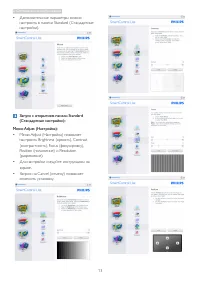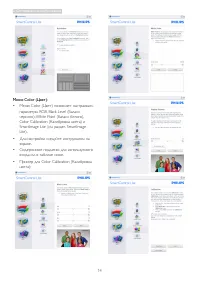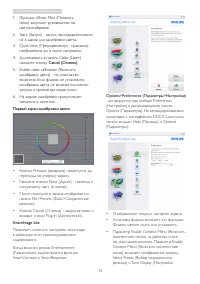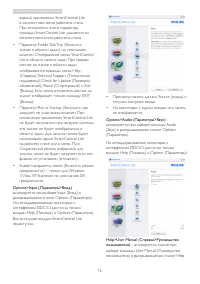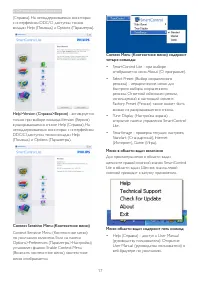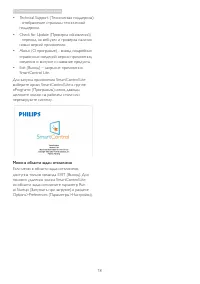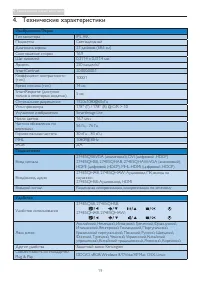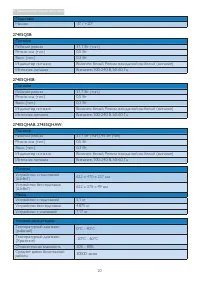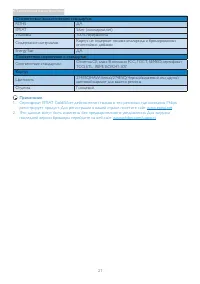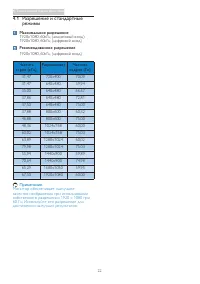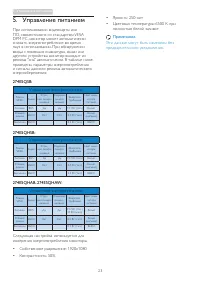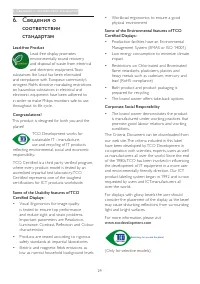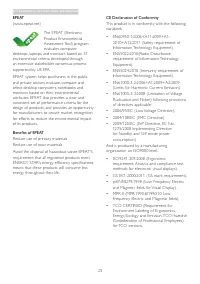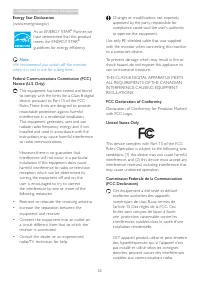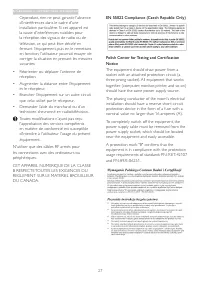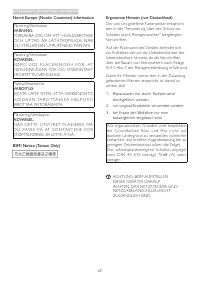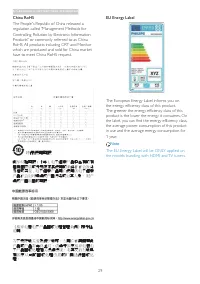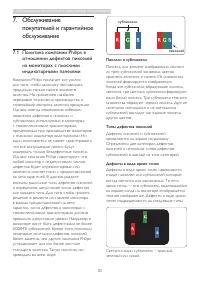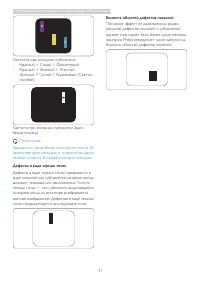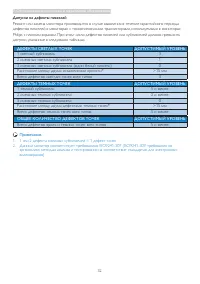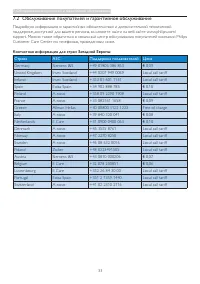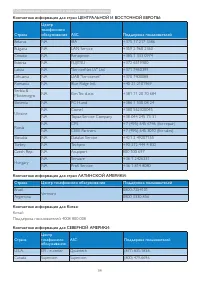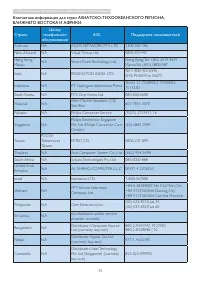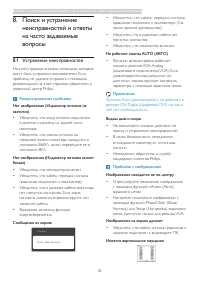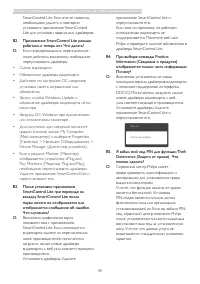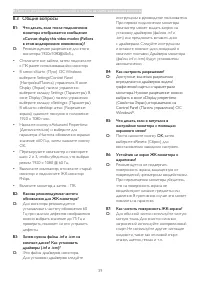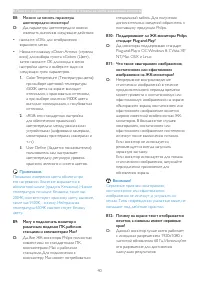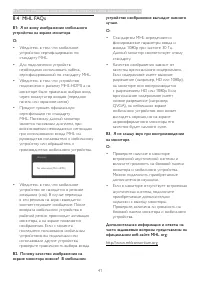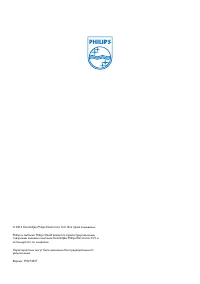Мониторы Philips 274E5QSB/00 - инструкция пользователя по применению, эксплуатации и установке на русском языке. Мы надеемся, она поможет вам решить возникшие у вас вопросы при эксплуатации техники.
Если остались вопросы, задайте их в комментариях после инструкции.
"Загружаем инструкцию", означает, что нужно подождать пока файл загрузится и можно будет его читать онлайн. Некоторые инструкции очень большие и время их появления зависит от вашей скорости интернета.
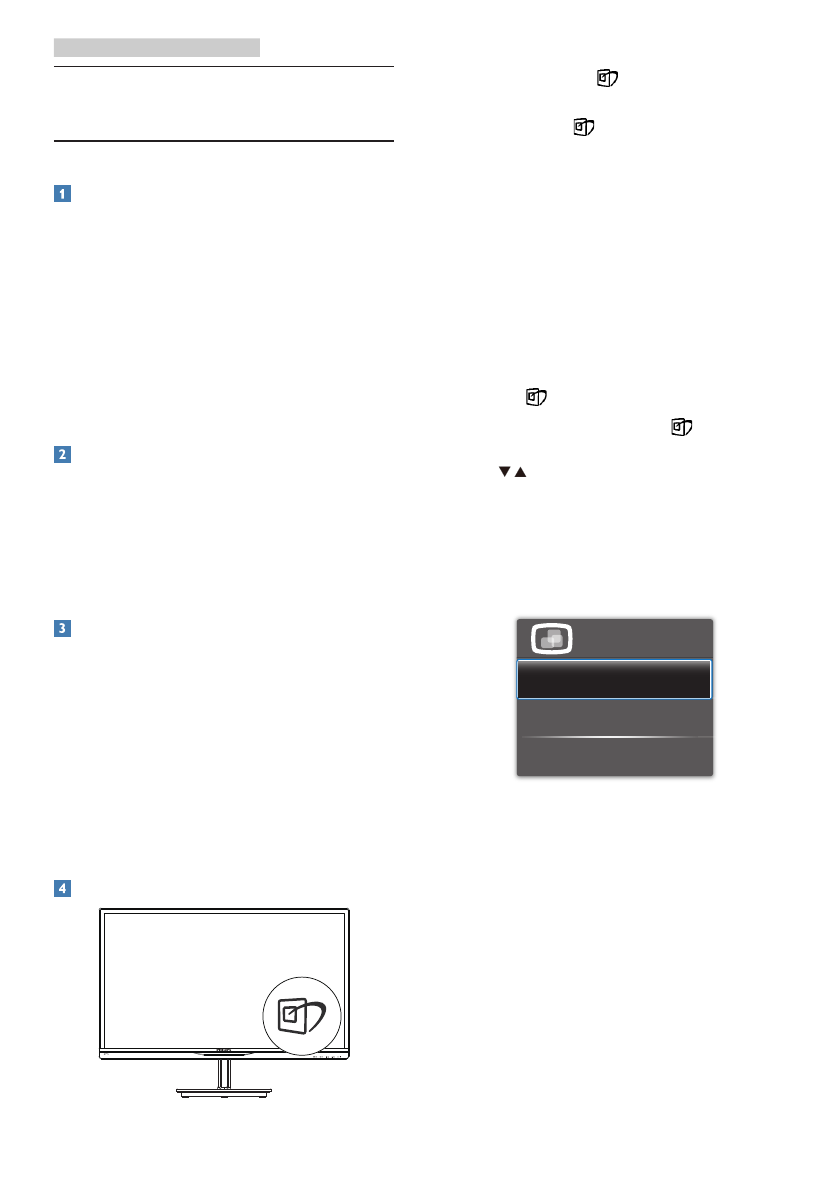
11
3. Оптимизация изображения
3. Оптимизация изображения
3.1 ПО SmartImage Lite
Что это такое?
Технология SmartImage Lite содержит
заранее заданные режимы, оптимизирующую
параметры монитора для различных типов
изображения, и динамически регулирует
яркость, контрастность, цветность и резкость
изображения в режиме реального времени.
При работе с любыми приложениями, текстом,
просмотре изображений или видео технология
Philips SmartImage Lite обеспечивает наилучшее
качество изображения на мониторе.
Зачем это нужно?
Технология SmartImage Lite в реальном
времени динамически регулирует яркость,
контрастность, цветность и резкость
изображения на мониторе для достижения
наилучших результатов при просмотре
содержимого любых типов.
Как это работает?
SmartImage Lite - это новейшая эксклюзивная
технология компании Philips, анализирующая
содержимое, отображаемое на экране ЖК-
монитора. На основе выбранного режима
технология SmartImage Lite динамически
повышает контрастность, насыщенность цветов
и резкость при просмотре изображений
для достижения максимального качества
изображения на экране - все это в реальном
времени после нажатия одной кнопки.
Как включить технологию SmartImage Lite?
1. Нажмите кнопку для открытия
экранного меню SmartImage Lite.
2. Удерживайте для переключениями
между режимами «Standard»
(Стандартный), «Internet» (Интернет),
«Game» (Игра).
3.
Экранное меню SmartImage Lite будет
отображаться на экране еще в течение
5 секунд, для подтверждения выбора вы
также можете нажать кнопку
OK
.
4.
Когда функция SmartImage Lite включена,
схема sRGB автоматически отключается.
Для использования sRGB необходимо
отключить функцию SmartImage Lite, нажав
кнопку на передней панели монитора.
Помимо использования кнопки для
прокрутки вниз можно также использовать
кнопки
для выбора, а затем нажать
OK
для
подтверждения и закрытия экранного меню
SmartImage Lite
.
Можно выбрать один из трех режимов:
Standard (Стандартный), Internet (Интернет) и
Game (Игра).
• Standard (Стандартный)
: Улучшение
отображения текста и уменьшение
яркости для повышения читаемости текста
и снижения нагрузки на зрение. данный
режим позволяет существенно повысить
производительность и читаемость текста
при работе с таблицами, документами PDF,
отсканированными статьями и другими
офисными приложениями.
• Internet (Интернет)
: данный режим
повышает насыщенность цветов,
динамическую регулировку контрастности
и повышенную резкость для просмотра
Содержание
- 2 Содержание; Сведения о соответствии
- 3 Важная информация; Указания по мерам безопасности; Предупреждения
- 5 Условные обозначения; Примечания, предупреждения и
- 7 Настройка монитора; Содержимое упаковки; Используйте блок питания только модели
- 8 Подключение к ПК; Model
- 9 Эксплуатация монитора; Описание монитора: вид спереди
- 10 OK
- 11 Уведомление о разрешении
- 12 Краткая информация о; Как используется функция MHL?
- 13 Оптимизация изображения; ПО SmartImage Lite; Как включить технологию SmartImage Lite?
- 14 Технология SmartContrast; Установка
- 15 • Дополнительные параметры можно
- 16 • Меню Color (Цвет) позволяет настраивать
- 17 Первый экран калибровки цвета:
- 19 Context Sensitive Menu (Контекстное меню)
- 20 Меню в области задач отключено
- 21 Технические характеристики
- 23 Соответствие экологическим стандартам
- 24 Разрешение и стандартные; Максимальное разрешение
- 25 Управление питанием; Эти данные могут быть изменены без
- 32 Обслуживание покупателей и гарантийное обслуживание; покупателей и гарантийное; Политика компании Philips в; субпиксели; Пиксели и субпиксели
- 33 Красная или яркая белая точка более чем на 50
- 34 Допуски на дефекты пикселей
- 35 Обслуживание покупателей и гарантийное обслуживание; Контактная информация для стран Западной Европы:
- 36 Контактная информация для стран ЦЕНТРАЛЬНОЙ И ВОСТОЧНОЙ ЕВРОПЫ:; Qwantech
- 37 БЛИЖНЕГО ВОСТОКА И АФРИКИ:
- 38 Устранение неисправностей; Распространенные проблемы; Функция Auto (автонастройки) не работает в
- 39 Перезагрузите ПК и проверьте